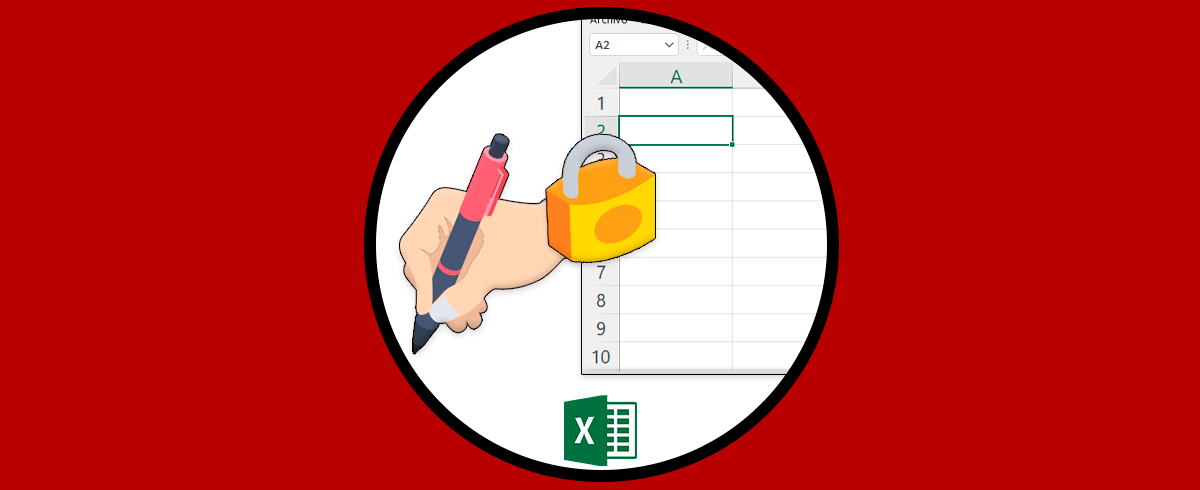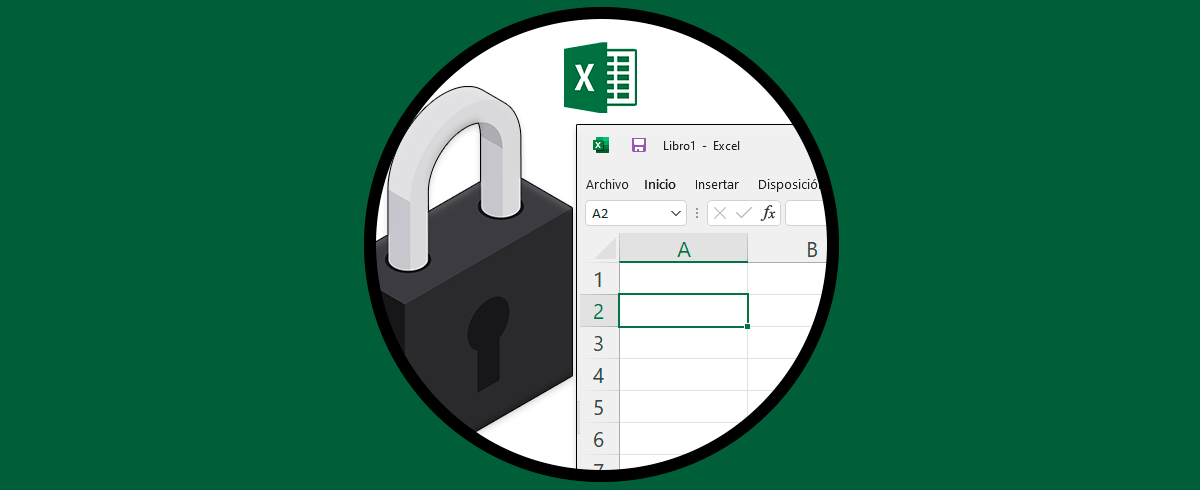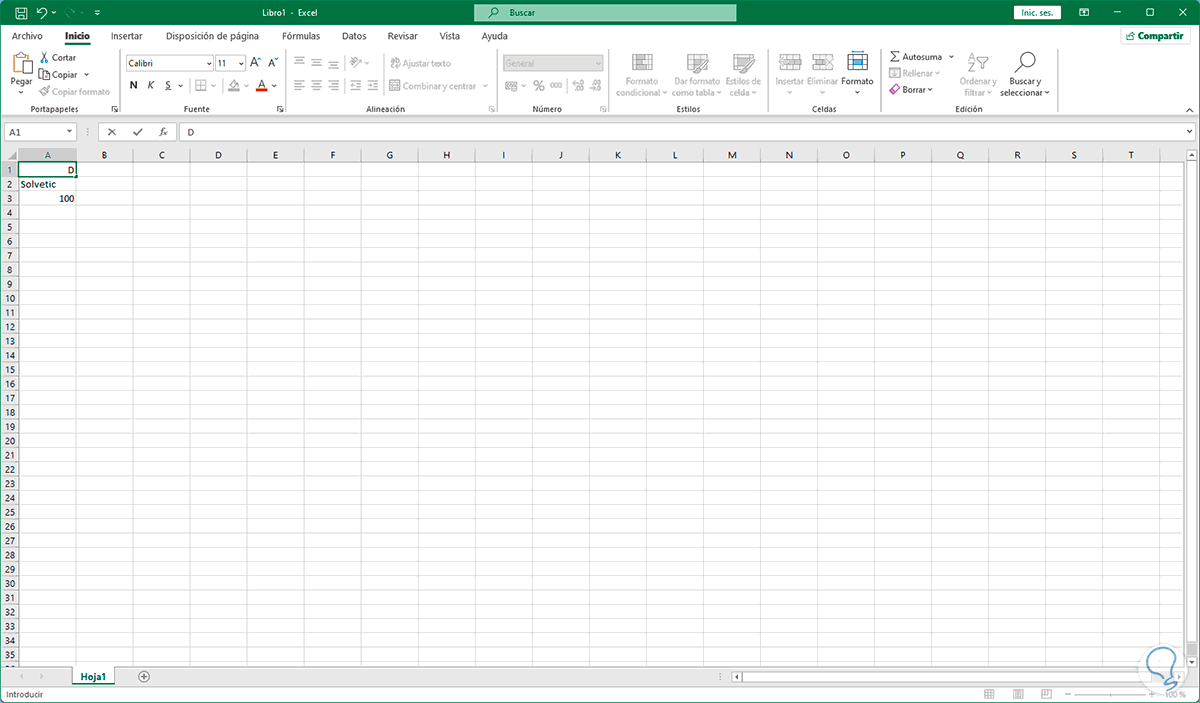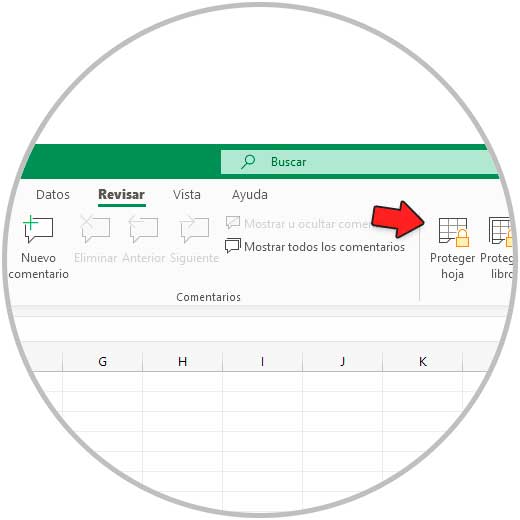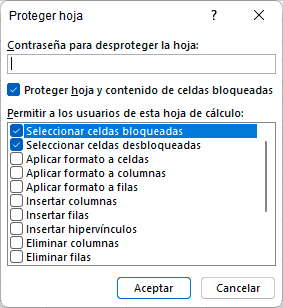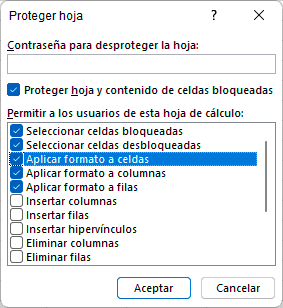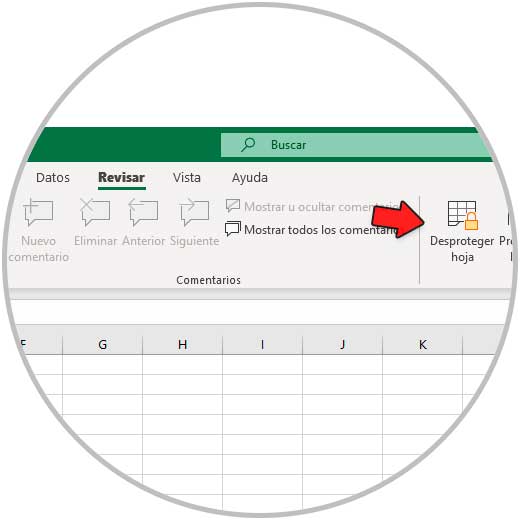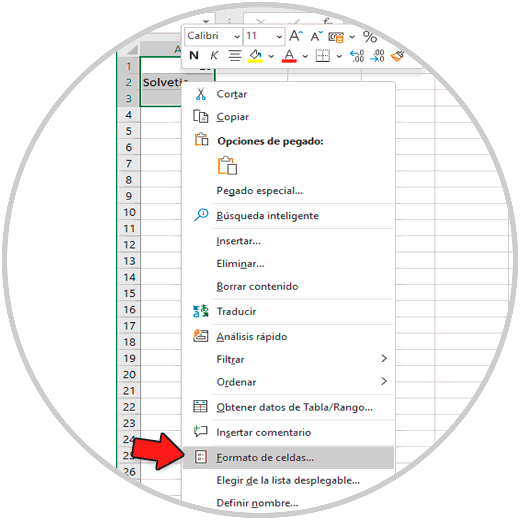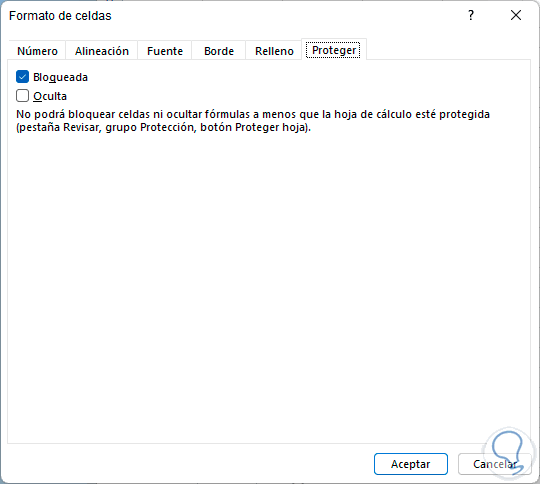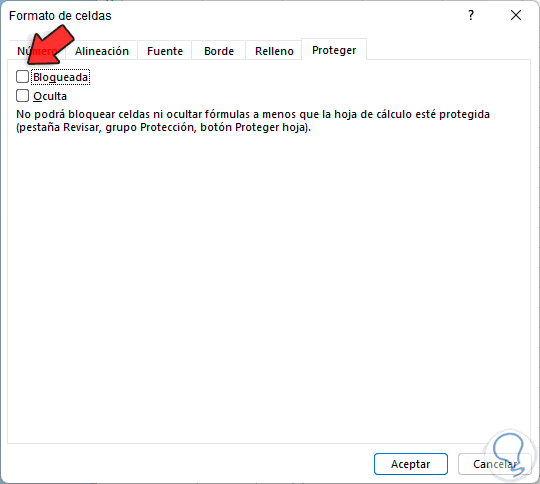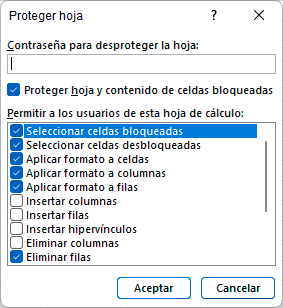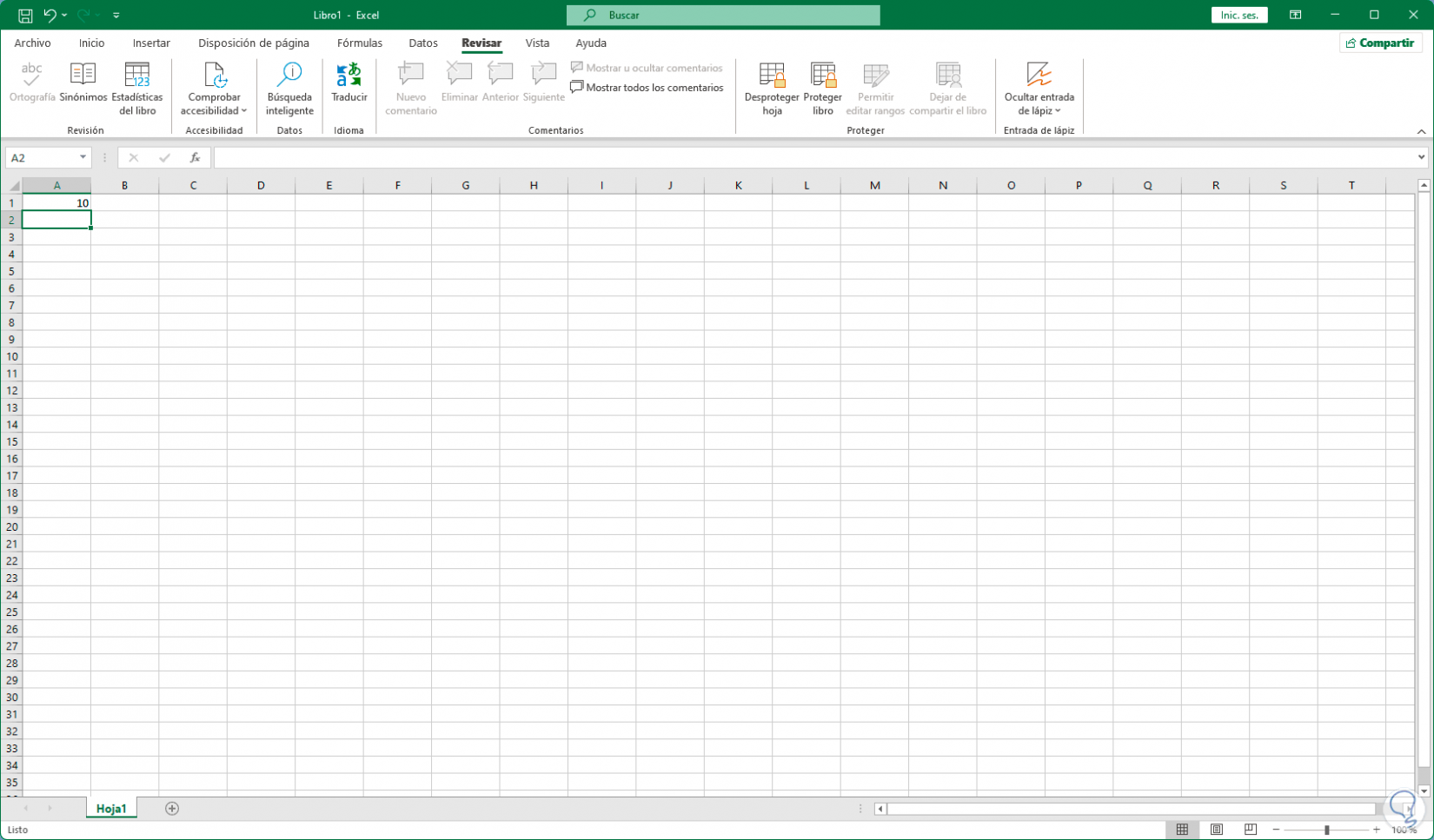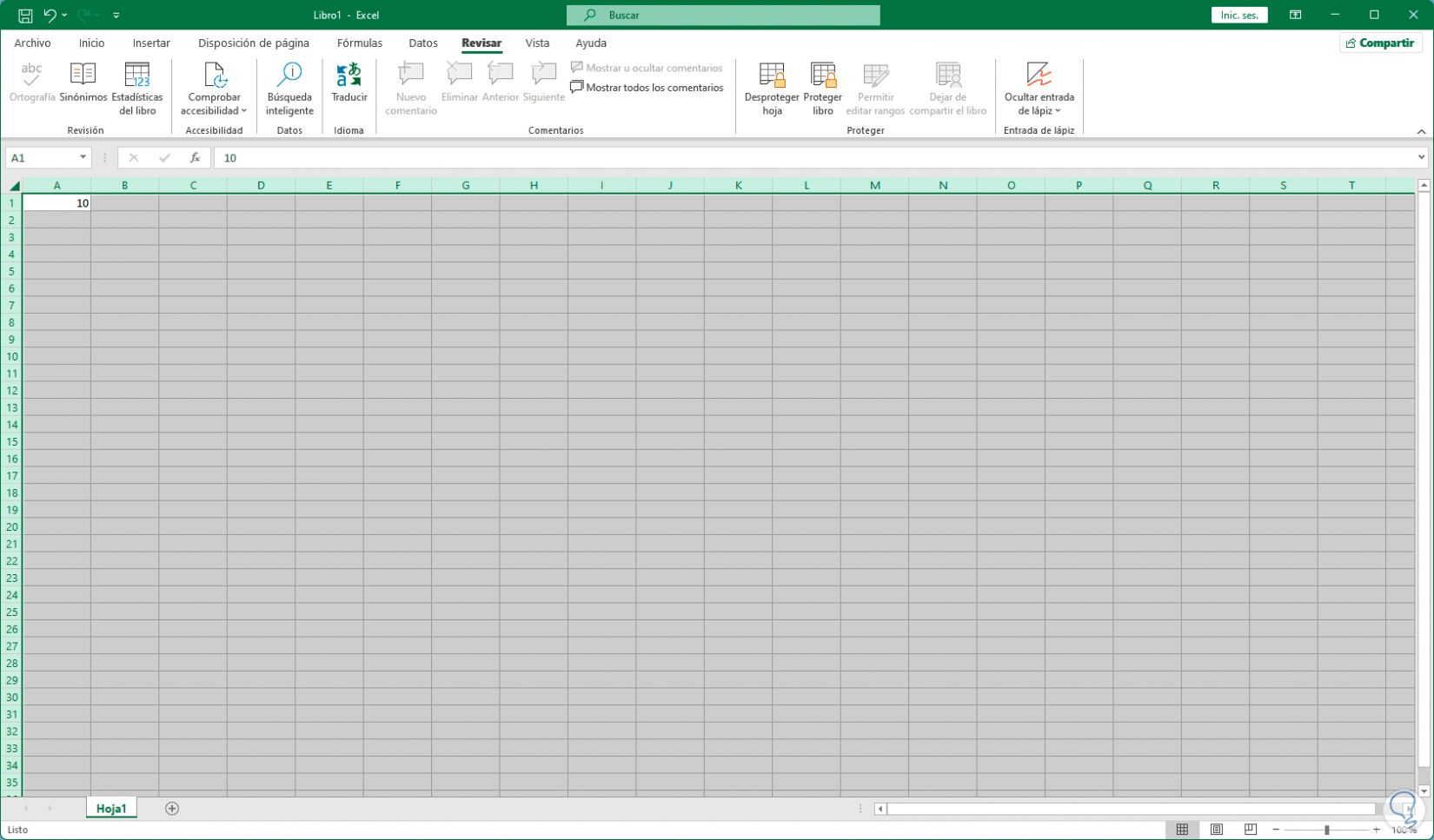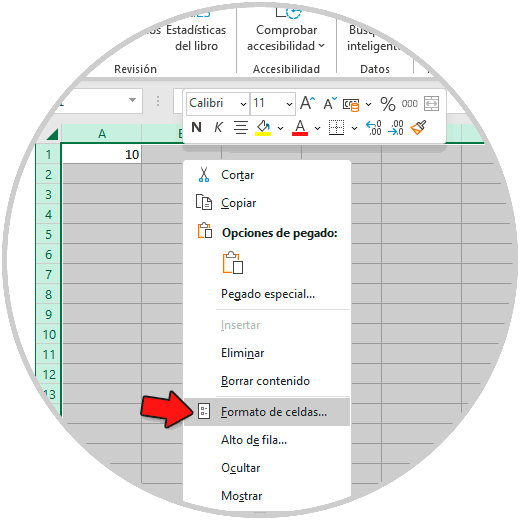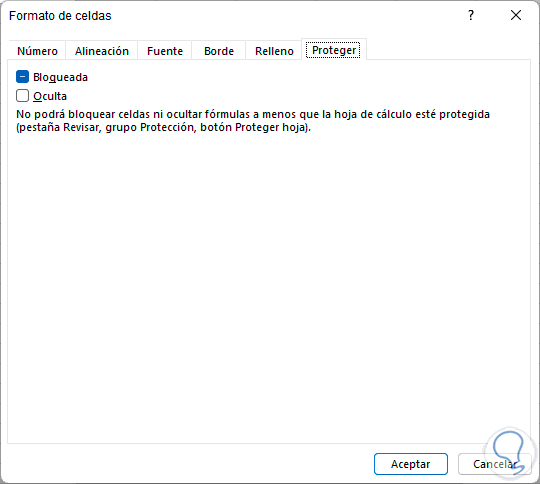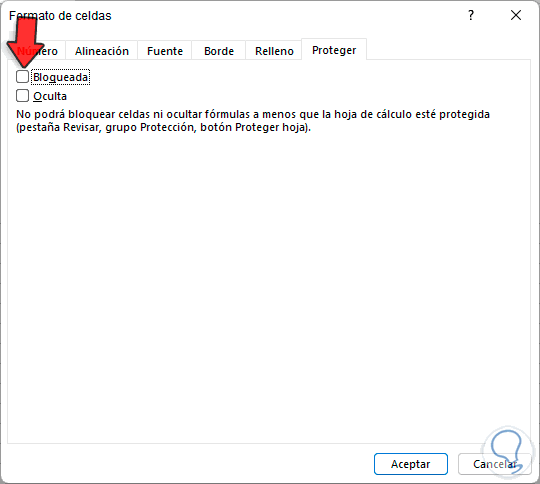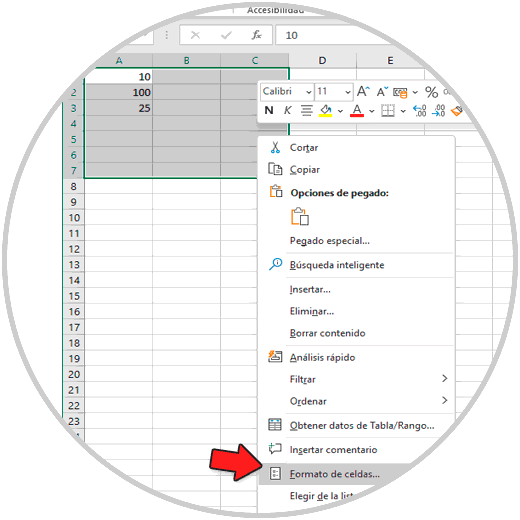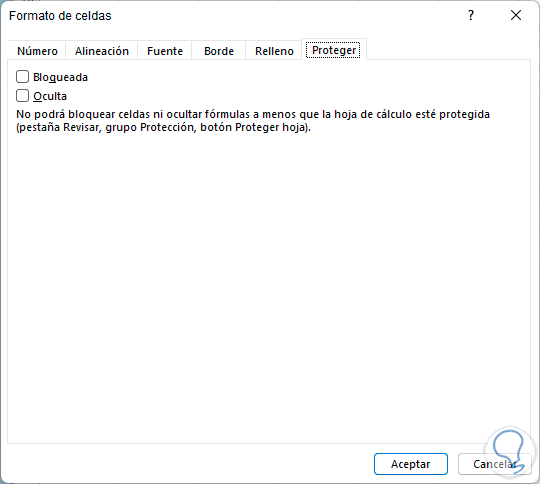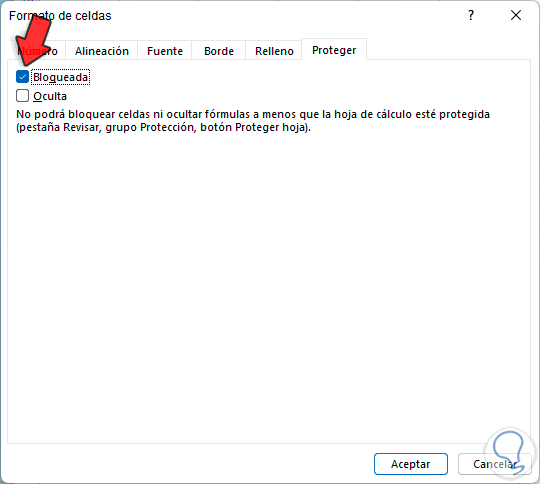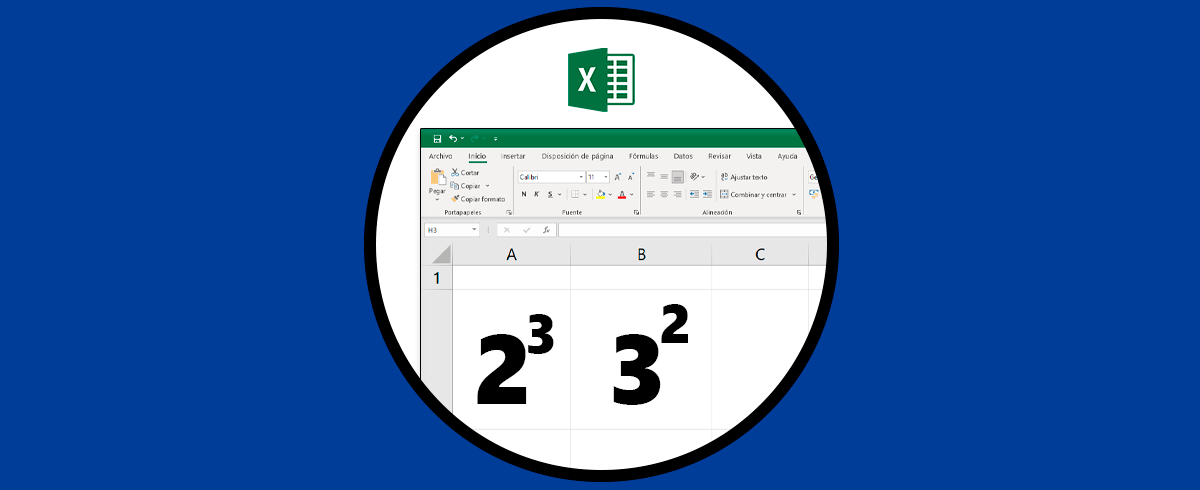Excel 2021 esta lleno de funciones y fórmulas que harán que el trabajo sobre texto, fechas, números y demás valores sea lo más completo posible. Puede llegar el momento en el cual trabajemos con gran cantidad de datos, suele suceder que de forma accidental alguno de los datos de una celda sean borrados y esto trae consigo muchos problemas ya que no sabemos a ciencia cierta dónde esta el faltante.
Para prevenir esto, es posible bloquear uno o más celdas (que consideremos delicadas) en Excel 2021 para evitar pasar momentos complejos.
Es por ello que a continuación Solvetic te enseñará diferentes formas para bloquear una celda correctamente en Excel y que de este modo los datos que hayas introducido en ella no corran ningún peligro y podamos asegurarnos de que todo este contenido está correcto.
1. Cómo bloquear todas las celdas en una hoja de Excel 2021
Naturalmente lo primero será bloquear todas las celdas, para lograrlo, abre Excel 2021:
Vamos al grupo "Revisar" y allí damos clic en "Proteger hoja":
Se abrirá la siguiente ventana:
Activamos las casillas con las acciones a bloquear en la hoja. Aplicamos los cambios.
Al intentar hacer algo en la hoja veremos el siguiente mensaje. Como vemos la celda esta protegida contra cualquier cambios.
Para habilitar los cambios, damos clic en "Desproteger hoja" en el grupo Revisar. Borramos el contenido de alguna celda para validar que es posible:
2. Cómo bloquear celdas especificas en Excel 2021
Es posible que no deseemos proteger todas las celdas sino solo algunas en especial, para esto, seleccionamos las celdas que no se van a bloquear y damos clic derecho sobre ellas para seleccionar la opción "Formato de celdas":
En la pestaña "Proteger" veremos lo siguiente:
Desactivamos la casilla "Bloqueada". Aplicamos los cambios.
En "Revisar" damos clic en "Proteger hoja":
De nuevo podemos elegir que aspectos bloquear o no:
Al intentar editar una celda diferente a la selección veremos que no es posible:
Validamos que solo las celdas seleccionadas puedan ser editadas mas no las demás:
3. Cómo proteger un rango de celdas en Excel 2021
Para proteger un rango de celdas en Excel 2021, seleccionamos todo el conjunto de celdas dando clic en la esquina superior izquierda de la hoja:
Damos clic derecho sobre ellas y selecciona "Formato de celdas":
En la pestaña "Proteger" veremos lo siguiente:
Desactivamos la casilla "Bloqueada":
Aplicamos los cambios.
Seleccionamos el grupo de celdas a bloquear, damos clic derecho sobre ellas y seleccionamos "Formato de celdas":
En la pestaña "Proteger" veremos esto:
Activa la casilla "Bloqueada" y aplica los cambios:
En "Revisar" damos clic en "Proteger hoja" y validamos que solo las celdas seleccionadas estarán bloqueadas.
Estas son las formas para bloquear una celda, un rango o todas las celdas de Excel 2021 y con ello mejorar la seguridad de lo que trabajamos para evitar que realicemos procesos no debidos allí afectando todo lo que se ha avanzado.